Phần mềm M-System là gì? Phần mềm M-System là phần mềm được sử dụng để quản lý và giao dịch các hàng hoá tại Sở Giao dịch Hàng hoá Việt Nam. Phần mềm được chính thức đưa vào sử dụng từ ngày 1/2/2021. Phần mềm M-System được ra đời giúp tối ưu các hoạt động giao dịch cho nhà đầu tư trên thị trường hàng hoá phái sinh. Vậy cụ thể phần mềm M-System là gì? Hãy cùng hàng hoá phái sinh SACT tìm hiểu qua bài viết dưới đây!
Phần mềm M-System là gì?
Phần mềm M-System là một phần mềm dùng để quản lý giao dịch hàng hóa tại Sở Giao dịch Hàng hóa Việt Nam. Phần mềm này tích hợp nhiều chức năng cơ bản và các tính năng nâng cao để hỗ trợ các hoạt động liên quan đến giao dịch và quản lý hàng hóa.

Phần mềm M-System được chính Sở Giao dịch Hàng hoá Việt Nam (MXV) xây dựng và được đưa vào vận hành chính thức kể từ tháng 2 năm 2021.
Chức năng chính của phần mềm M-System là gì?
Chức năng quản trị người dùng của M-System bao gồm việc xem thông tin, tạo mới, và cập nhật các tham số liên quan đến người dùng, bao gồm cả việc quản lý thông tin cá nhân.
Chức năng quản trị giao dịch cho phép xem và tra cứu dữ liệu giao dịch, lệnh của khách hàng, lịch sử danh sách giao dịch, và danh sách lệnh.
Chức năng quản trị tài khoản giao dịch cung cấp thông tin về trạng thái mở và trạng thái tất toán của các tài khoản khách hàng, bao gồm thông tin về ký quỹ.
Chức năng quản trị thông tin thị trường cho phép xem và tra cứu thông tin về hàng hóa, hợp đồng, tỷ giá, và tiền tệ liên quan đến các sản phẩm giao dịch tại MXV.
Đồng hành với CQG – phần mềm giúp tối ưu cho các hoạt động giao dịch của nhà đầu tư, M-System được coi là phần mềm hàng đầu tại Việt Nam cho việc quản trị giao dịch, phục vụ cả nhà đầu tư, môi giới, và các Thành viên thị trường. MXV không ngừng cập nhật và hoàn thiện tính năng của M-System để đáp ứng nhu cầu của thị trường và tương thích với các sản phẩm mới.
Xem thêm:
Các bước sử dụng phần mềm M-System chi tiết nhất:
Đăng nhập:
Nhà đầu tư cần truy cập vào đường link: https://mstrading.mxv.com.vn/
- Tại màn hình đăng nhập: Nhà đầu tư thực hiện nhập thông tin đăng nhập gồm tên đăng nhập và mật khẩu đã được cung cấp (Hệ thống có thể sẽ yêu cầu đổi mất khẩu (bắt buộc) cho lần đăng nhập đầu tiên

- Sau đó nhà đầu tư cần nhập mã PIN để kết thúc khâu đăng nhập (Mã PIN được để mặc định là 123456)

Màn hình chức năng chính của phần mềm M-System sẽ bao gồm các thành phần sau đây:
- Menu chức năng – Gồm các tùy chọn để truy cập các chức năng khác nhau.
- Biểu tượng kết nối – Hiển thị trạng thái kết nối với hệ thống.
- Thông báo của hệ thống – Thông báo về các sự kiện hoặc thông tin quan trọng từ hệ thống.
- Refresh dữ liệu hiển thị – Cho phép cập nhật thông tin hiển thị để đảm bảo tính chính xác.
- Ngôn ngữ hiển thị – Cho phép người dùng chọn ngôn ngữ hiển thị ứng dụng.
- Thông tin tài khoản – Hiển thị thông tin cá nhân và quản lý tài khoản của người dùng.
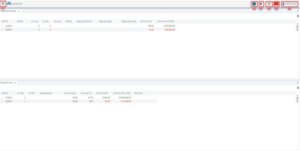
Hướng dẫn quản lý lệnh và cách giao dịch:
Nhà đầu tư vào thanh công cụ phía bên trái mạnh hình -> Chọn Quản lý đặt lệnh-> Chọn Option thức hai là Quản lý đặt lệnh
Màn hình “Quản lý đặt lệnh” hiển thị chi tiết về các giao dịch trong phiên giao dịch của Tài khoản giao dịch. Các giao dịch được phân loại vào bốn tab chính, bao gồm: Lệnh đã khớp, Lệnh chờ khớp, Lệnh đã huỷ và các Lệnh khác.
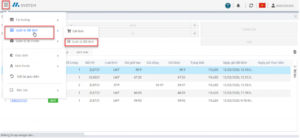
Hướng dẫn quản lý tài khoản:
Trạng thái mở:

Trạng thái tất toán:
Chọn thanh công cụ bên góc trái màn hình -> Chọn Quản lý tài khoản -> Chọn vào Option Trạng thái tất toán
Màn hình “Trạng thái tất toán” cung cấp cho người dùng thông tin về các giao dịch tất toán trong phiên của Tài Khoản Giao Dịch (TKGD). Người dùng có thể nhấn vào biểu tượng “>” để xem thông tin chi tiết về từng giao dịch tất toán.

Quản lý tài khoản:
Chọn thanh công cụ bên góc trái màn hình -> Chọn Quản lý tài khoản -> Chọn vào Option Quản lý tài khoản
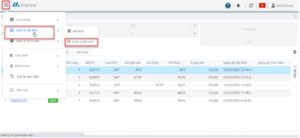
Màn hình “Chi tiết tài khoản” cung cấp cho người dùng thông tin về tiền và tình trạng tài khoản của khách hàng bao gồm:
- Số dư tài khoản đầu ngày.
- Hoạt động nộp và rút tiền trong phiên.
- Phí giao dịch.
- Giá Mua và Giá Bán.
- Ký quỹ ban đầu và ký quỹ khả dụng.
- Lãi lỗ thực tế và lãi/lỗ dự kiến.
- Giá trị ròng của ký quỹ.
- Mức bổ sung ký quỹ.
- Tỷ lệ ký quỹ.
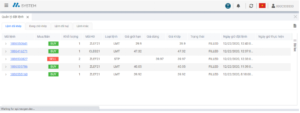
Trên Trading Platform của M-System, nhà đầu tư có thể tạo ra ba loại báo cáo:
- Báo cáo giao dịch.
- Báo cáo lịch sử nộp rút tiền.
- Báo cáo sao kê khách hàng.
Hệ thống cho phép người dùng tra cứu thông tin trong khoảng thời gian 30 ngày, tính từ ngày hiện tại trở về quá khứ.

Báo cáo giao dịch
Bước 1: Chọn thanh công cụ bên góc trái màn hình -> Chọn Báo cáo -> Báo cáo giao dịch
Bước 2: Chọn khoảng thời gian mà mình muốn tra cứu và, lựa chọn định dạng File báo cáo mà nhà đầu tư muốn xuất dữ liệu -> Chọn “Tải báo cáo” để kết thúc việc xuất báo cáo
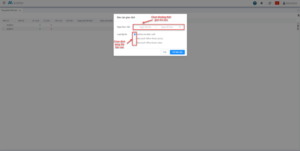
Báo cáo lịch sử Nạp/ Rút tiền
Bước 1: Chọn thanh công cụ bên góc trái màn hình -> Chọn Báo cáo -> Báo cáo lịch sử Nạp rút tiền
Bước 2: Chọn khoảng thời gian mà mình muốn tra cứu và, lựa chọn định dạng File báo cáo mà nhà đầu tư muốn xuất dữ liệu -> Chọn “Tải báo cáo” để kết thúc việc xuất báo cáo

Báo cáo sao kê khách hàng
Bước 1: Chọn thanh công cụ bên góc trái màn hình -> Chọn Báo cáo -> Báo cáo sao kê khách hàng
Bước 2: Chọn khoảng thời gian mà mình muốn tra cứu và, lựa chọn định dạng File báo cáo mà nhà đầu tư muốn xuất dữ liệu -> Chọn “Tải báo cáo” để kết thúc việc xuất báo cáo
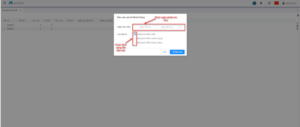
Xem thêm về cách giao dịch hàng hoá phái sinh tại đây!
Kết thúc,
Trên đây là toàn bộ hướng dẫn về cách sử dụng phần mềm M-system một cách chi tiết nhất. Rất mong những kiến thức mà chúng tôi đã chia sẻ hữu ích với nhà đầu tư.

